Sin resumen de edición |
Sin resumen de edición |
||
| Línea 54: | Línea 54: | ||
{| class="wikitable" style="background-color:#000000" | {| class="wikitable" style="background-color:#000000" | ||
|- | |- | ||
! colspan="2" | <big><center>🔹Bóveda personal</center></big> | ! colspan="2" | <big>'''<center>🔹Bóveda personal</center>'''</big> | ||
|- | |- | ||
| [[Archivo:Boveda comun.png|sinmarco]] | | [[Archivo:Boveda comun.png|sinmarco]] | ||
| Línea 70: | Línea 70: | ||
* En el sector inferior se mostrara una breve descripcion del objeto seleccionado. | * En el sector inferior se mostrara una breve descripcion del objeto seleccionado. | ||
|- | |- | ||
! colspan="2" | <big>'''<center>🔹Bóveda compartida</center>'''</big> | |||
|- | |- | ||
| [[Archivo:Menu Bóveda compartida.png|sinmarco]] | | [[Archivo:Menu Bóveda compartida.png|sinmarco]] | ||
| rowspan=" | | rowspan="3" | La bóveda compartida se obtiene a través de un permiso especial, el cual es dropeado por ciertas [[Criaturas Hostiles|criaturas hostiles]] o bien puede ser adquirido comerciando con otros personajes que lo posean y deseen vender. | ||
* Una vez obtenido el permiso se podra ingresar a la creacion de la misma por medio del botón "Bóveda compartida" del menú del Banco. | * Una vez obtenido el permiso se podra ingresar a la creacion de la misma por medio del botón "Bóveda compartida" del menú del Banco. | ||
*Utilizando el boton "Crear" nos dara acceso al siguiente apartado donde deberemos seleccionar un Nombre y Password (que se debera repetir) para nuestra Bóveda compartida. | *Utilizando el boton "Crear" nos dara acceso al siguiente apartado donde deberemos seleccionar un Nombre y Password (que se debera repetir) para nuestra Bóveda compartida. | ||
* Una vez elegido el nombre y password podremos presionar el boton "crear", esta accion creara la cuenta de Bóveda compartida y nos enviara por el Correo Interno de nuestro personaje un PIN. | * Una vez elegido el nombre y password podremos presionar el boton "crear", esta accion creara la cuenta de Bóveda compartida y nos enviara un mensaje por consola y por el Correo Interno de nuestro personaje un PIN. | ||
Este PIN es el unico metodo para resguardar y/o cambiar la contraseña de dicha boveda. | Este PIN es el unico metodo para resguardar y/o cambiar la contraseña de dicha boveda. [[Archivo:Mensaje Bov C.png|centro|sinmarco|576x576px]] | ||
⚠️Procura | ⚠️Procura anotar el PIN y borrar el correo en el caso de que te sea habitual prestar tu personaje y quieras resguardar Items.⚠️ | ||
(recuerda que el correo interno de nuestro personaje se muestra en la parte inferior derecha de la pantalla de juego con el siguiente icono[[Archivo:Correo.png|sinmarco]] ) | (recuerda que el correo interno de nuestro personaje se muestra en la parte inferior derecha de la pantalla de juego con el siguiente icono[[Archivo:Correo.png|sinmarco]] ) | ||
|- | |- | ||
|[[Archivo:Crear Bóveda compartida.png|sinmarco|156x156px]] | |[[Archivo:Crear Bóveda compartida.png|sinmarco|156x156px]] | ||
|- | |||
|[[Archivo:Nombre y pass BC.png|sinmarco|156x156px]] | |||
|- | |||
|[[Archivo:Ingresar BC.png|sinmarco]] | |||
| rowspan="2" | | |||
* Una vez creada, utilizando el boton "Ingresar" y poniendo los datos correctos accederemos a la Bóveda compartida. | |||
A través de la interfaz bancaria de nuestra Boveda Compartida podremos ver: | |||
* El oro y el Mithril que poseemos depositado, se muestra como "Disponible", en su apartado correspondiente. | |||
* En el apartado cantidad - de cada una de las monedas - podemos poner la cantidad que deseemos Depositar o Retirar, una vez puesta utilizaremos los botones correspondientes. | |||
* En el sector de Bóveda se muestran los items que poseemos depositados en la Boveda Compartida. | |||
* En el sector de Inventario se muestran los items que nuestro personaje posee en el momento. | |||
Se podra intercambiar Items de nuestro Inventario con la Boveda Compártida, y viceversa, seleccionando la cantidad y utilizando las flechitas entre ambos sectores. | |||
* En el sector inferior se mostrara una breve descripcion del objeto seleccionado. | |||
|- | |||
|[[Archivo:Boveda compartida.png|sinmarco]] | |||
|- | |||
! colspan="2" |<big>'''🔹Enviar Oro'''</big> | |||
|- | |||
![[Archivo:Envio oro.png|sinmarco|155x155px]] | |||
!Al seleccionar el boton de "Enviar oro" se abrira una ventana en la que debemos colocar el "Nombre" del personaje al que deseamos enviarle el oro y la "Cantidad", luego pulsando el boton "Enviar" se confirmara la transferencia. | |||
|- | |||
! colspan="2" |<big>'''🔹Enviar Mithril'''</big> | |||
|- | |||
![[Archivo:Envio oro.png|sinmarco|155x155px]] | |||
!Al seleccionar el boton de "Enviar mithril" se abrira una ventana en la que debemos colocar el "Nombre" del personaje al que deseamos enviarle el Mithril y la "Cantidad", luego pulsando el boton "Enviar" se confirmara la transferencia. | |||
|} | |} | ||
Revisión del 21:13 21 sep 2023
La cadena de bancos de AOFrost ofrece buen servicio para resguardar tus pertenencias y dinero.
En cada una de las ciudades - y a excepcion en algunos dungeons y regiones - encontraras a Anvilay, representante del Banco.
🔹¿Como utilizar el Banco?
Podras interactuar con Anvilay de dos maneras:
- A través de los comandos rapidos para depositar o retirar oro (/depositar "cantidad" o /retirar "cantidad") o el comando para ver lo que posees en el banco (/balance).
- A través del menu interactivo, el cual nos dara mas opciones. (se accede con Doble click sobre Anvilay)
Este menu nos ofrece varias opciones:
🔹Bóveda personal
A través de la interfaz bancaria podremos ver:
- El oro que poseemos depositado, se muestra como "Disponible".
- En el apartado cantidad podemos poner la cantidad que deseemos Depositar o Retirar, una vez puesta utilizaremos los botones correspondientes.
- En el sector de Bóveda se muestran los items que poseemos depositados en el banco.
- En el sector de Inventario se muestran los items que nuestro personaje posee en el momento.
Se podra intercambiar Items de nuestro Inventario con la Boveda, y viceversa, seleccionando la cantidad y utilizando las flechitas entre ambos sectores.
- En el sector inferior se mostrara una breve descripcion del objeto seleccionado.
🔹Bóveda compartida
La bóveda compartida se obtiene a través de un permiso especial, el cual es dropeado por ciertas criaturas hostiles o bien puede ser adquirido comerciando con otros personajes que lo posean y deseen vender.
- Una vez obtenido el permiso se podra ingresar a la creacion de la misma por medio del botón "Bóveda compartida" del menú del Banco.
Archivo:Menu Bóveda compartida.png
- Utilizando el boton "Crear" nos dara acceso al siguiente apartado donde deberemos seleccionar un Nombre y Password (que se debera repetir) para nuestra Bóveda compartida.
- Una vez elegido el nombre y password podremos presionar el boton "crear", esta accion creara la cuenta de Bóveda compartida y nos enviara por el Correo Interno de nuestro personaje un PIN.
Este PIN es el unico metodo para resguardar y/o cambiar la contraseña de dicha boveda.
⚠️Procura anotarlo y borrar el correo en el caso de que te sea habitual prestar tu personaje y quieras resguardar Items.⚠️
(recuerda que el correo interno de nuestro personaje se muestra en la parte inferior derecha de la pantalla de juego con el siguiente icono![]() )
)
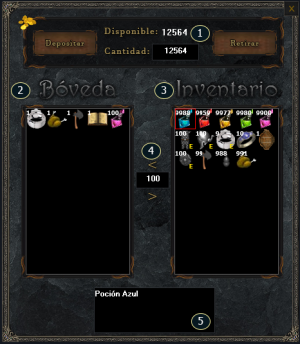
|
A través de la interfaz bancaria podremos ver:
Se podra intercambiar Items de nuestro Inventario con la Boveda, y viceversa, seleccionando la cantidad y utilizando las flechitas entre ambos sectores.
|
| Archivo:Menu Bóveda compartida.png | La bóveda compartida se obtiene a través de un permiso especial, el cual es dropeado por ciertas criaturas hostiles o bien puede ser adquirido comerciando con otros personajes que lo posean y deseen vender.
⚠️Procura anotar el PIN y borrar el correo en el caso de que te sea habitual prestar tu personaje y quieras resguardar Items.⚠️ (recuerda que el correo interno de nuestro personaje se muestra en la parte inferior derecha de la pantalla de juego con el siguiente icono |

| |
| Archivo:Nombre y pass BC.png | |
| Archivo:Ingresar BC.png |
A través de la interfaz bancaria de nuestra Boveda Compartida podremos ver:
Se podra intercambiar Items de nuestro Inventario con la Boveda Compártida, y viceversa, seleccionando la cantidad y utilizando las flechitas entre ambos sectores.
|
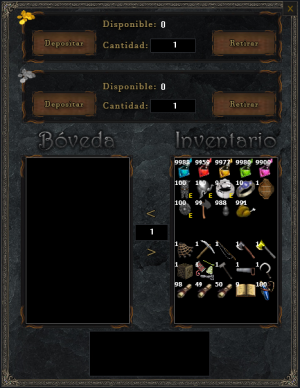
| |
| 🔹Enviar Oro | |
| Archivo:Envio oro.png | Al seleccionar el boton de "Enviar oro" se abrira una ventana en la que debemos colocar el "Nombre" del personaje al que deseamos enviarle el oro y la "Cantidad", luego pulsando el boton "Enviar" se confirmara la transferencia. |
| 🔹Enviar Mithril | |
| Archivo:Envio oro.png | Al seleccionar el boton de "Enviar mithril" se abrira una ventana en la que debemos colocar el "Nombre" del personaje al que deseamos enviarle el Mithril y la "Cantidad", luego pulsando el boton "Enviar" se confirmara la transferencia. |